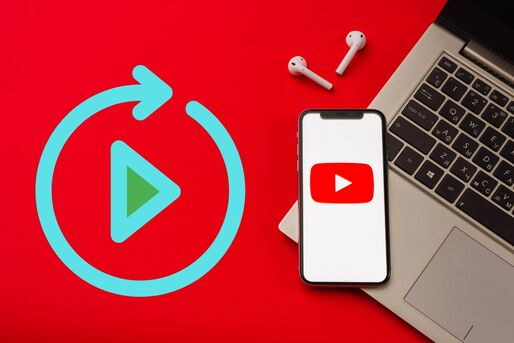YouTubeで関連動画が勝手に自動再生されるのを煩わしく感じる人も少なくないようです。18歳以上のユーザーが利用するYouTubeでは、この自動再生がデフォルトの状態で有効化されています。
本記事では、YouTubeの自動再生機能をオフにする方法をスマホ、パソコン、テレビの各デバイスごとに解説します。スマホアプリの自動再生はオンのまま、パソコンのブラウザ版ではオフにするなど、その時々で上手に使い分けましょう。
YouTubeの自動再生とは?
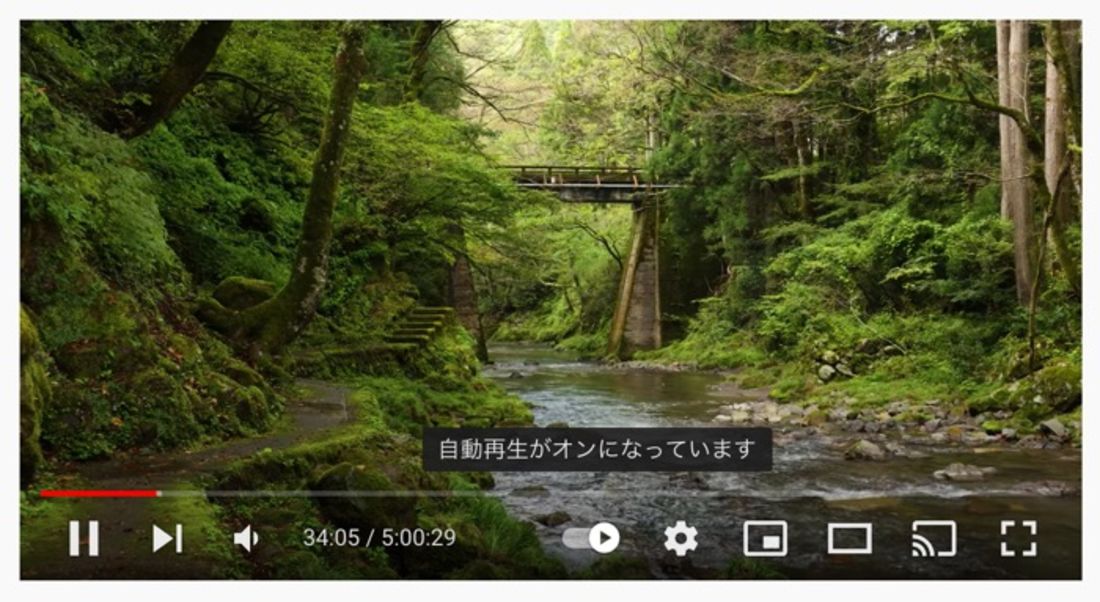
YouTubeの自動再生とは、YouTubeで動画を視聴したときに、自動的に選択された関連動画が次々と再生される機能のこと。YouTubeを利用しているユーザーが18歳以上の場合、デフォルトの状態で設定がオンになっています。
この自動再生機能は、簡単な設定方法でデバイスごとにオン/オフを切り替えられます。なお、スマホの場合、モバイルデータ通信時は30分以上、Wi-Fi接続時は4時間以上経過すると自動的に停止します。
YouTubeの自動再生をオフに設定する方法
YouTubeの自動再生をオフにする方法をデバイスごとに紹介します。
スマホ(アプリ)で自動再生をオフにする
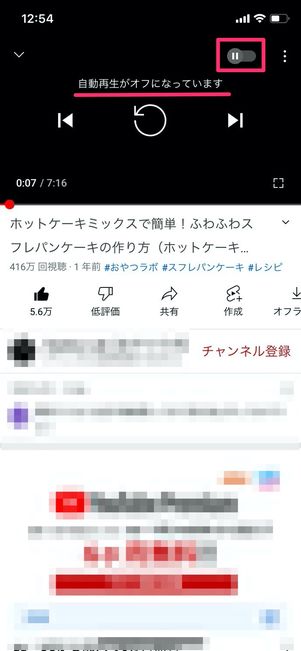
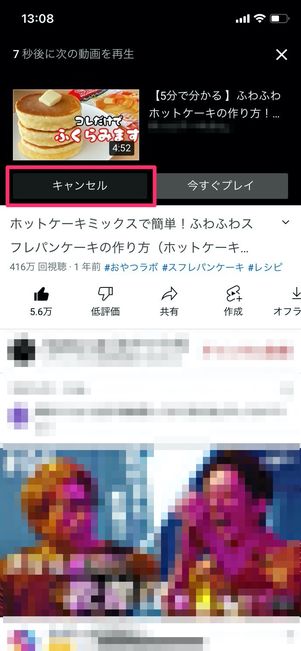
iPhoneやAndroidスマホのYouTubeアプリでは、視聴画面の上部にある自動再生の切り替えスイッチをオフにします。
なお、自動再生がオンの状態で一時的に連続再生を止めたい場合には、動画終了時の画面でをタップしましょう。また、動画終了後にコメントの入力を始めたり、再生画面より下の部分(動画が並んでいる部分)をスクロールしたりすると、次の動画は再生されません。
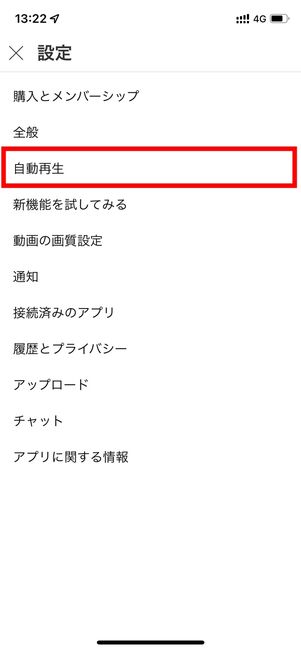
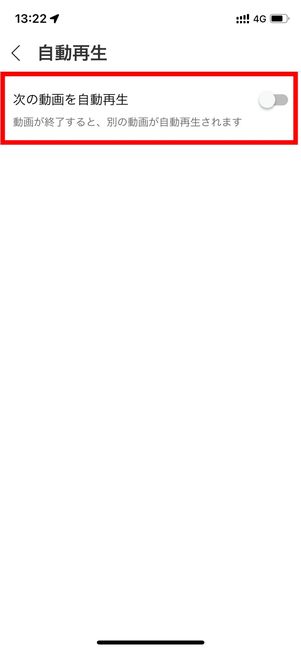
YouTubeアプリで画面右上のアカウントアイコンをタップし、設定ボタン→[自動再生]と進みます。
ここで「次の動画を自動再生」のスイッチをオフに切り替えることでも、自動再生を停止できます。
パソコン(ブラウザ)で自動再生をオフにする
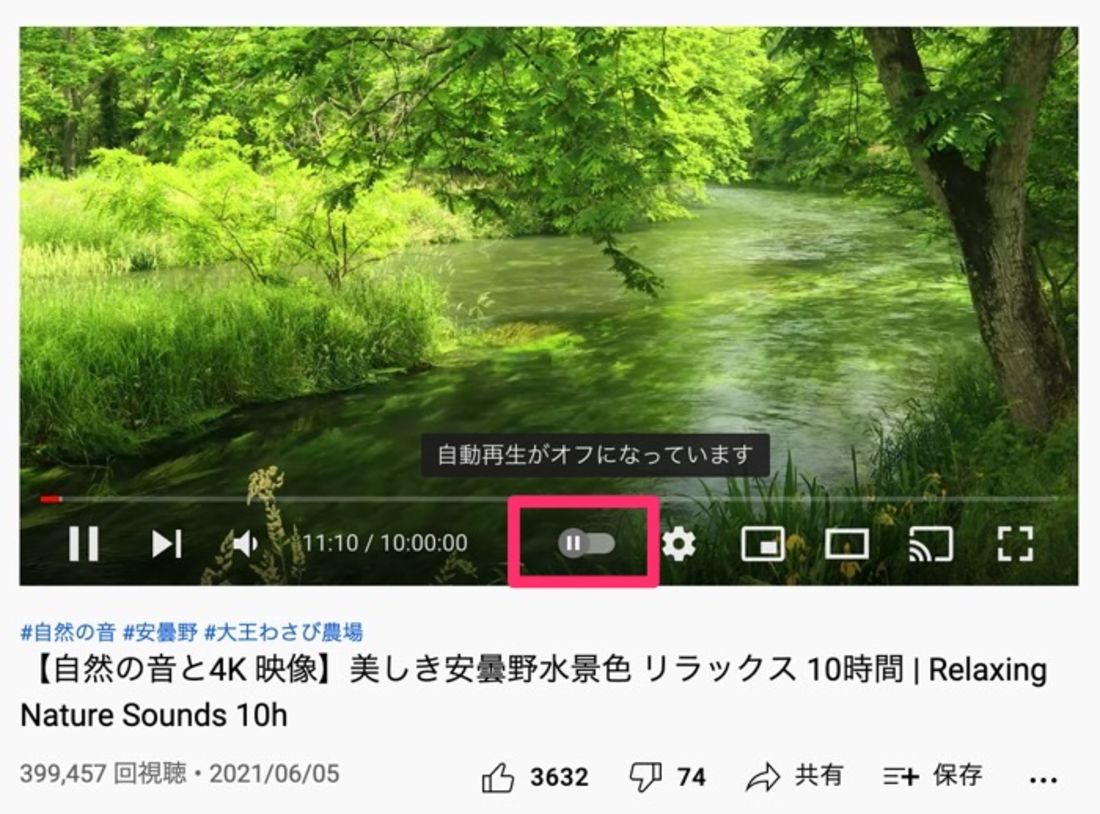
パソコン(ブラウザ版)では、視聴画面の下部にある自動再生の切り替えスイッチをオフにします。
スマホアプリと同様、自動再生がオンの状態で連続再生を止めたい場合には、動画終了時の画面でをタップしましょう。動画終了後にコメントの入力を始めたり、再生画面より下の部分(動画が並んでいる部分)をスクロールしたりすると、次の動画は再生されません。
テレビで自動再生をオフにする
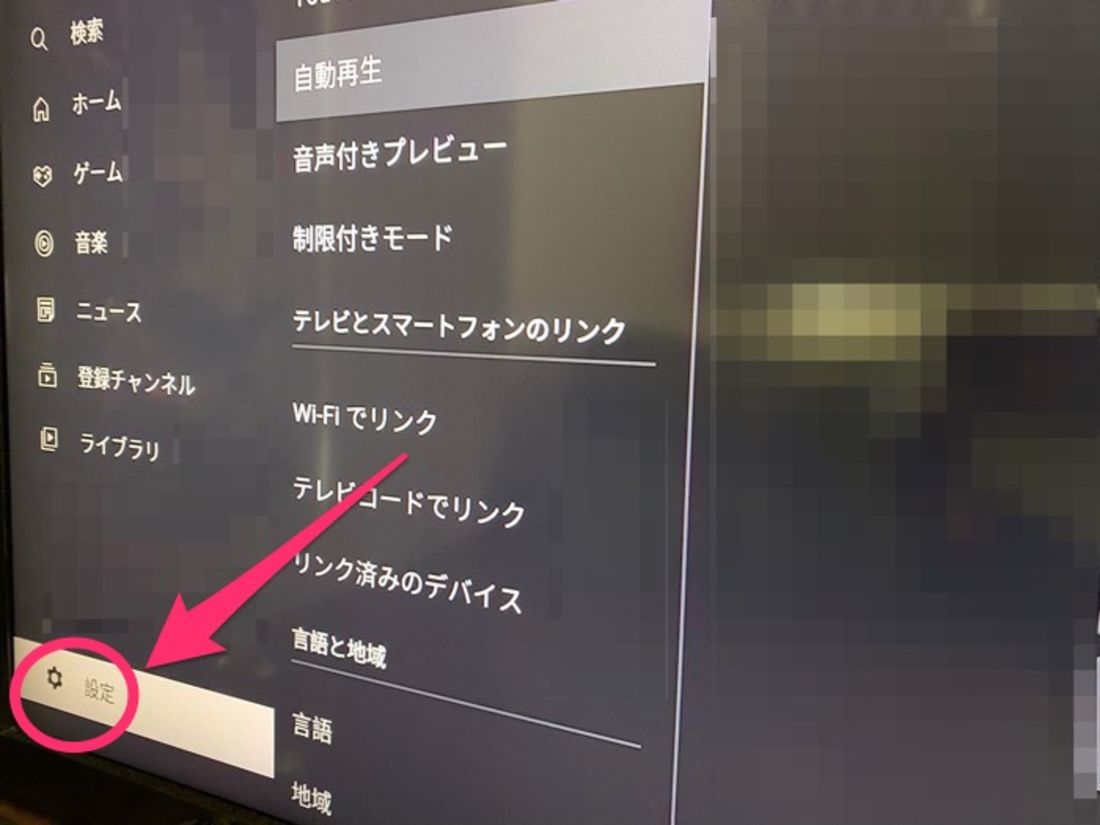
テレビのYouTubeアプリで自動再生をオフにするには、アプリ起動後に設定ボタンを選択します。
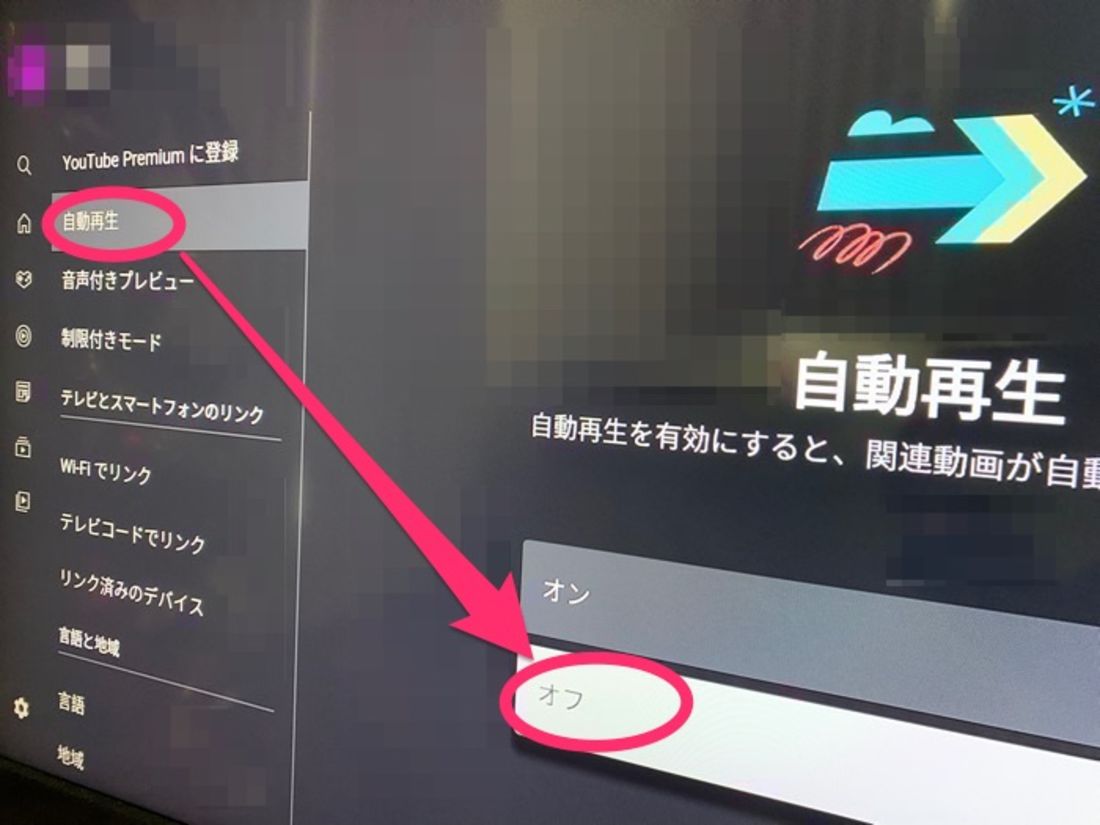
画面をスクロールし、を選択。設定をオフに切り替えましょう。
これだけでテレビ版YouTubeの自動再生は無効化されます。
動画のサムネイルが勝手に再生されるのを止める方法
スマホのYouTubeアプリを開くと、フィード(ホームタブ)画面におすすめの動画が表示されます。ここに並んだ動画のサムネイル(プレビュー)は一定の位置に表示すると、動画自体を開かなくても音なしで自動で動き出します。
この“自動再生”は、動画の内容を手早く確認できて便利な一方、通信量がかさむ要因にもなるため、オフに設定したい人も多いでしょう。以下、サムネイルの自動再生をオフにする方法を紹介します。
YouTubeアプリの設定を開く


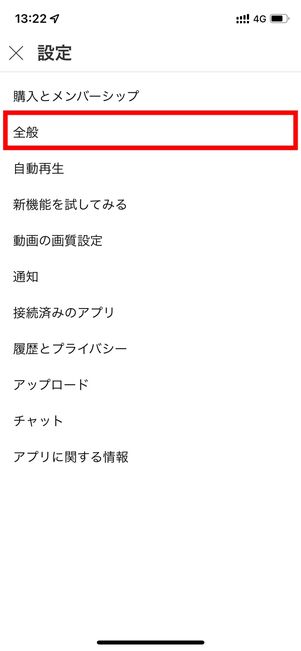
YouTubeのフィード(ホームタブ)画面で右上にあるアカウントアイコンをタップし、設定ボタン→[全般]と進みます。
「フィードで再生」の設定をオフにする

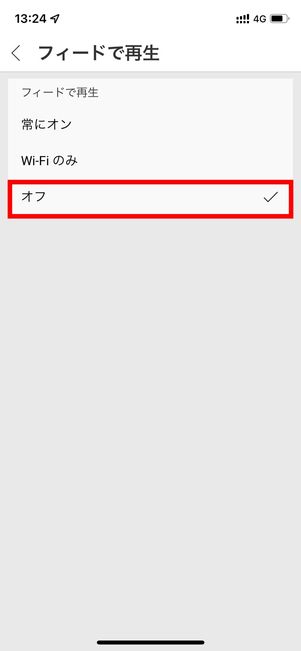
全般設定で[フィードで再生]をタップします。
次の画面で「オフ」を選べば、サムネイルは自動再生されなくなります。また「Wi-Fiのみ」に設定すると、Wi-Fi接続時のみサムネイルが自動再生されるようにし、通信量を節約できます。